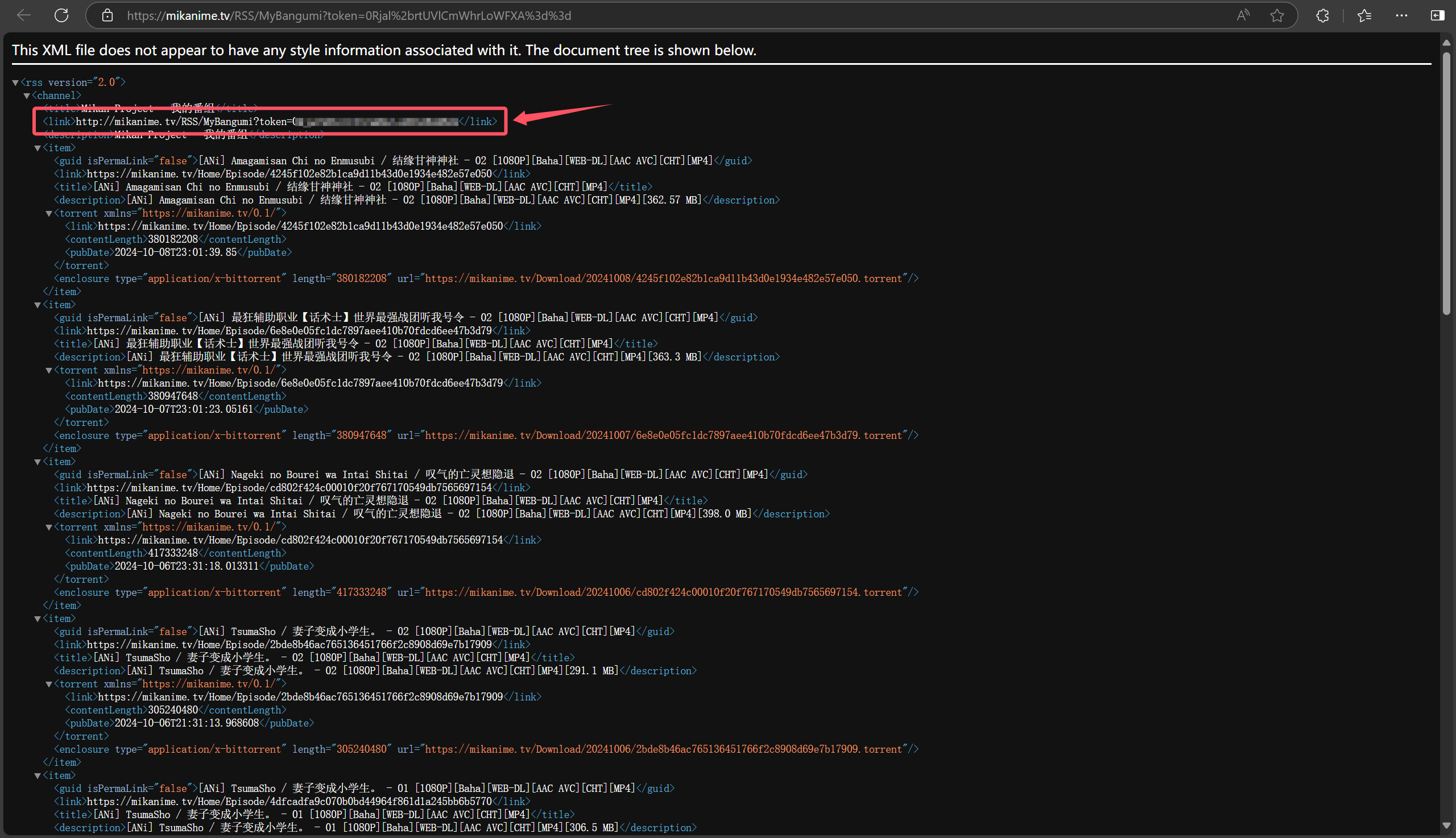自动追番
一、前言
本篇总结的是个人的自动追番解决方案组合,各模块应用的详细配置请阅读本文内提供的文档链接
二、背景
日常生活中,追番是我的一大消遣乐趣
但总所周知,某站现在看番非常影响体验(包含但不限于更新慢、圣光、阉割、港澳台限定等等)
然后仿佛时光倒退十年,我就开始了自己找资源,下载来看 这就是老二刺猿的实力!
从C站、再到dilidili,再到现在的dmhy,伴随着各种资源下载的不稳定性,使我的看番体验感很差
那么有没有一种一键自动追番,且自动下载资源,完成后通知我可以看了的方法呢
于是乎本方案应运而生。 主要是我懒
三、AutoBangumi配置
1. AutoBangumi介绍
官方教程:https://www.autobangumi.org/
定位是一款 从 RSS 全自动 订阅解析、下载管理、重命名整理 的应用程序
本篇使用 绿联云的UGOS Pro系统(设备DXP4800)中的Docker应用 为例,介绍部署过程
2. 下载官方docker镜像
TIP
目前的docker镜像下载存在不稳定性,建议更换以下镜像源进行加速
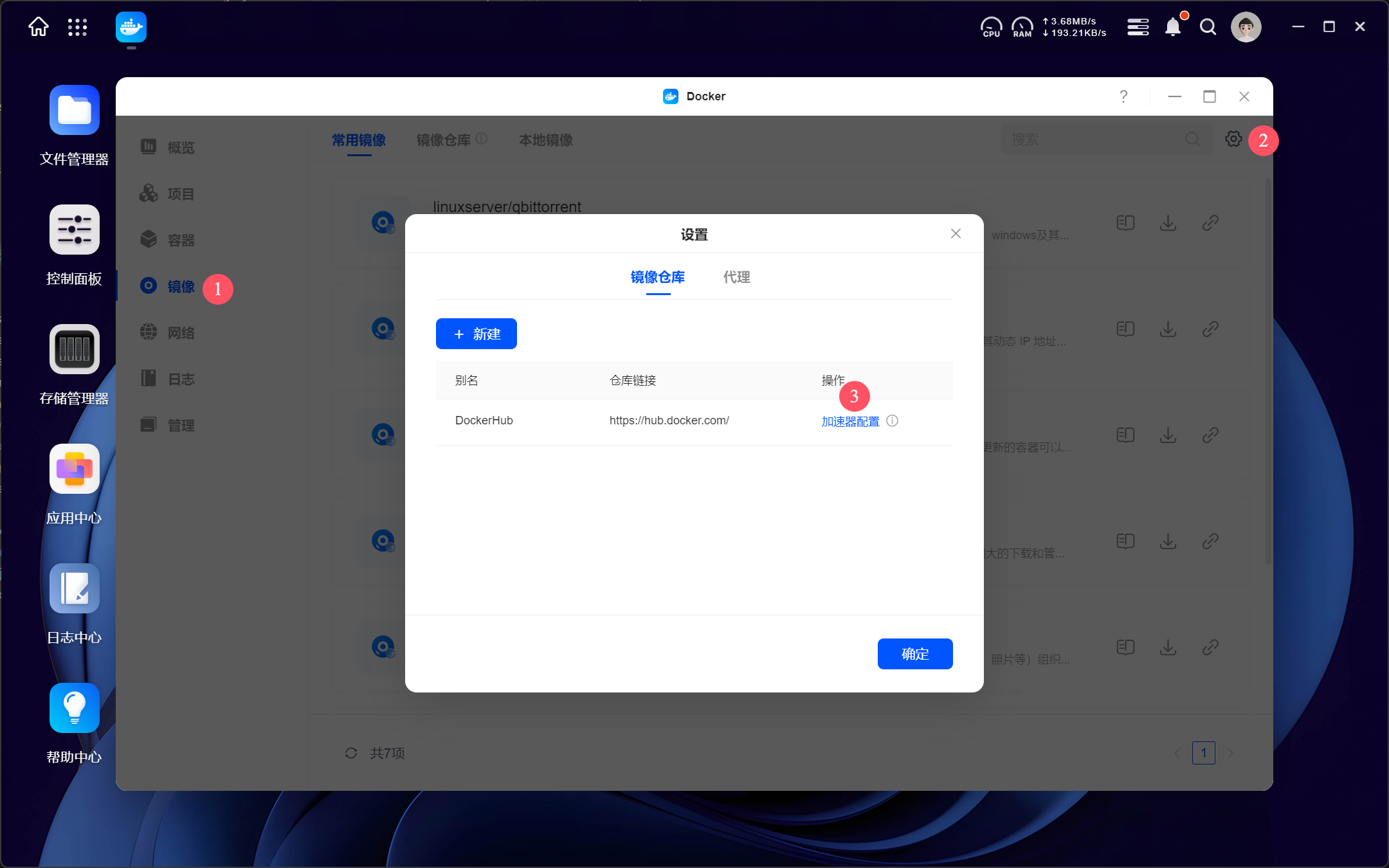
在加速器URL点击添加,输入 https://dockerpull.com
当然你也可以输入其他可用的镜像源URL
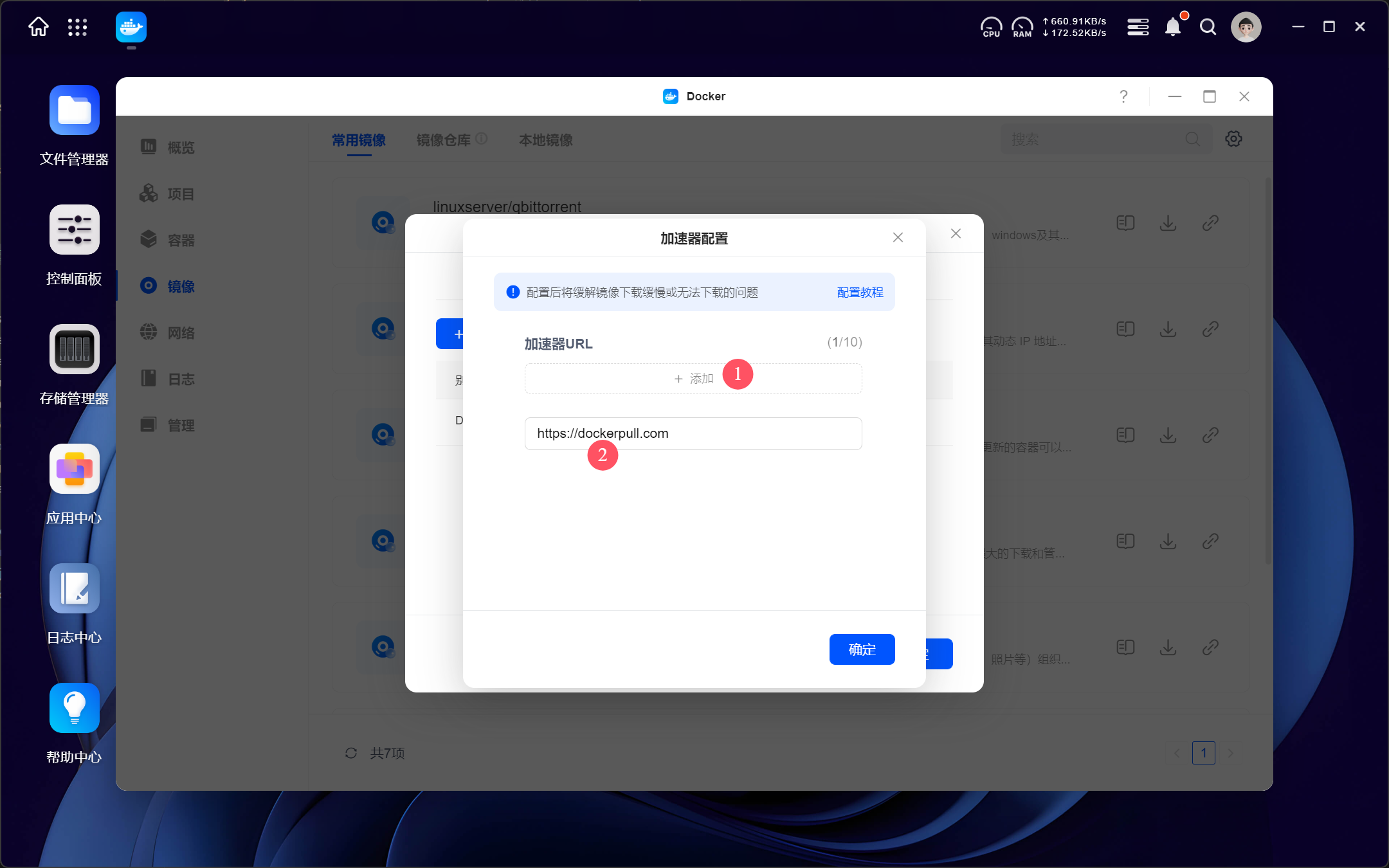
依照图中顺序,选择镜像源下载
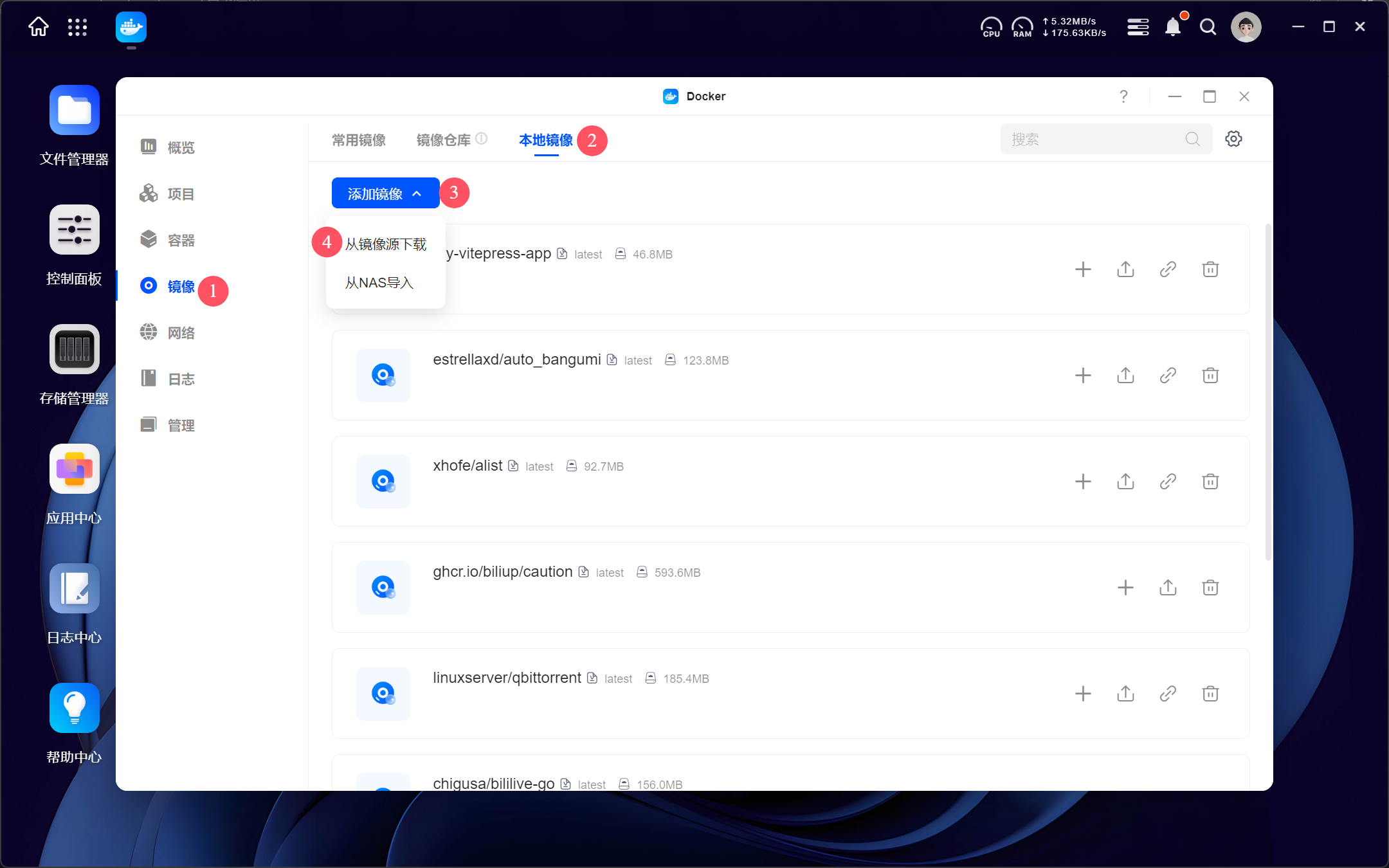
在镜像名一栏中,输入 estrellaxd/auto_bangumi,版本号不填默认为lastest
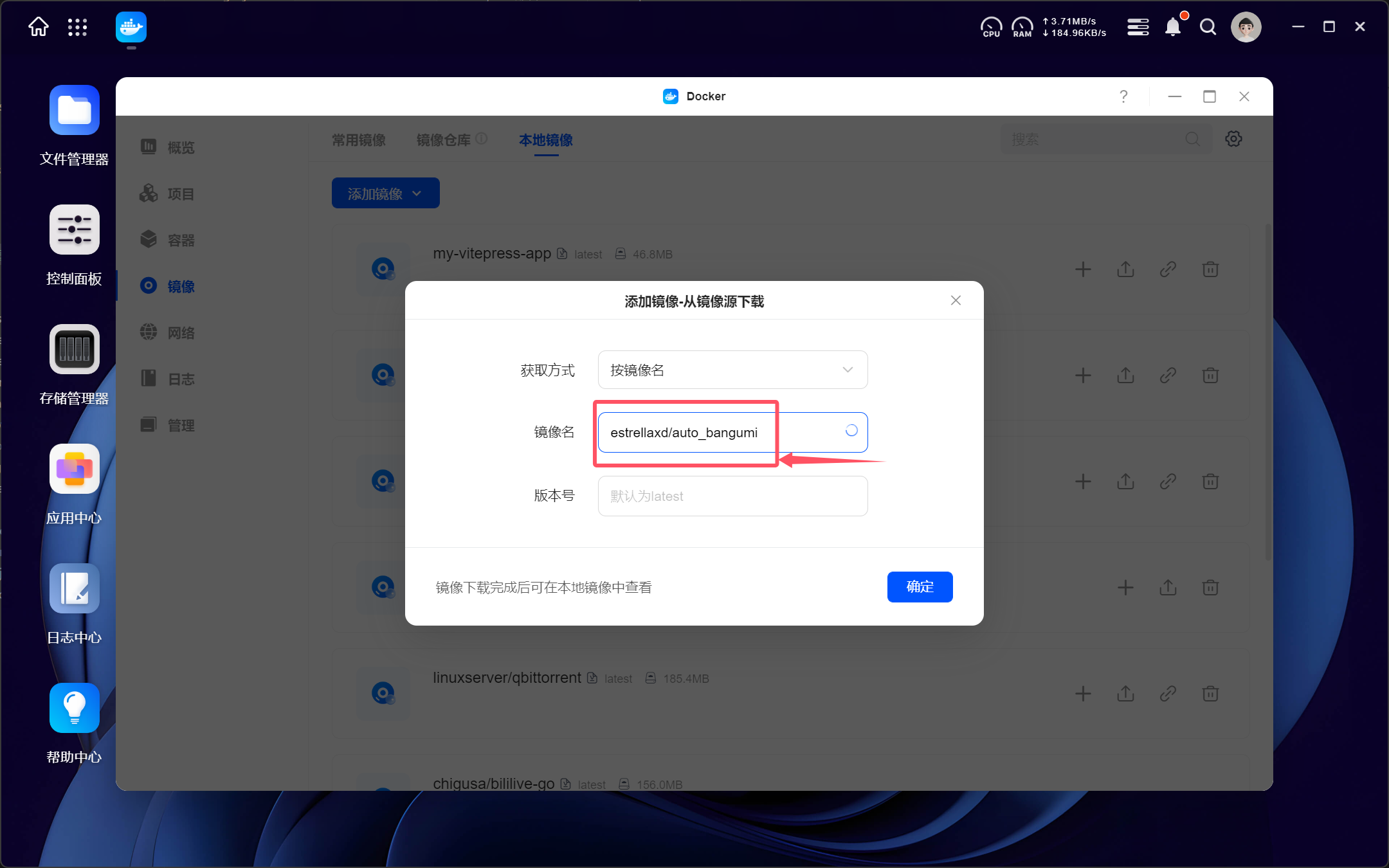
等待镜像下载完成
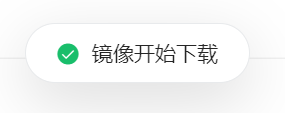
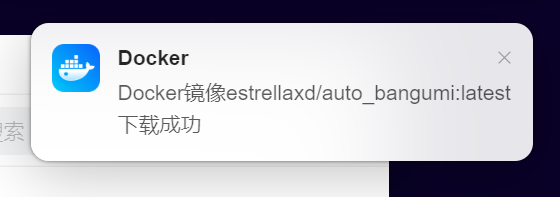
3. 创建本地容器
在本地镜像中,找到我们刚刚下载的镜像,点击旁边的➕创建容器
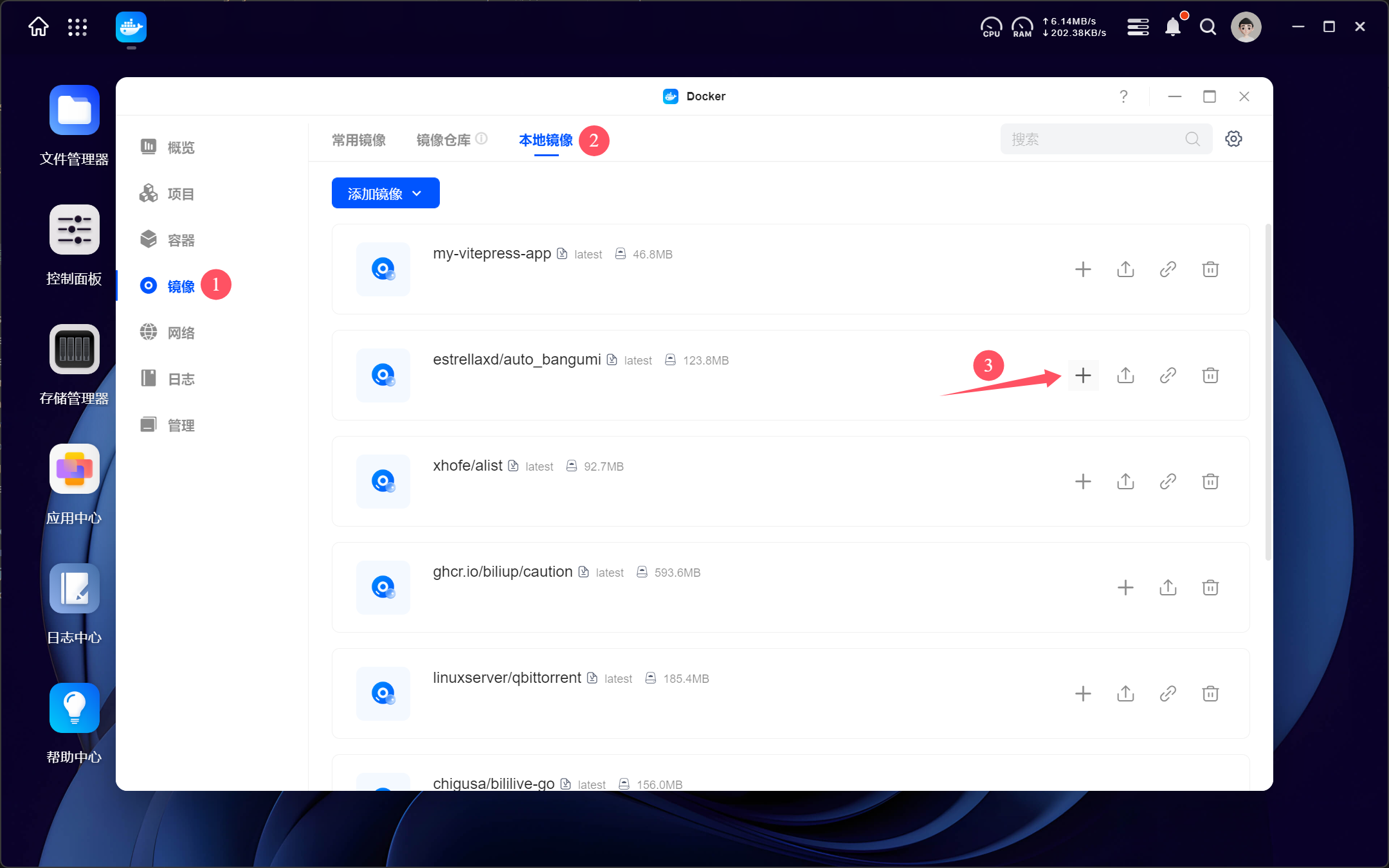
创建容器页面,建议对以下选项进行调整
| 配置项 | 建议配置 |
|---|---|
| 容器名称 | 默认为镜像名称,建议改为 autobangumi |
| CPU限制(核) | 默认无限制,为避免未知bug导致设备满载,建议改为 2核 |
| 内存限制(MB) | 默认无限制,为避免未知bug导致设备满载,建议选择 自定义 2048MB |
| 自动重启 | 为避免设备异常关机导致应用中断,建议打开自动重启按钮 |
| 网络模式 | bridge 模式不要修改 |
| 端口映射 | 容器端口 7892 不要修改,NAS端口根据实际网络情况自行调整 |
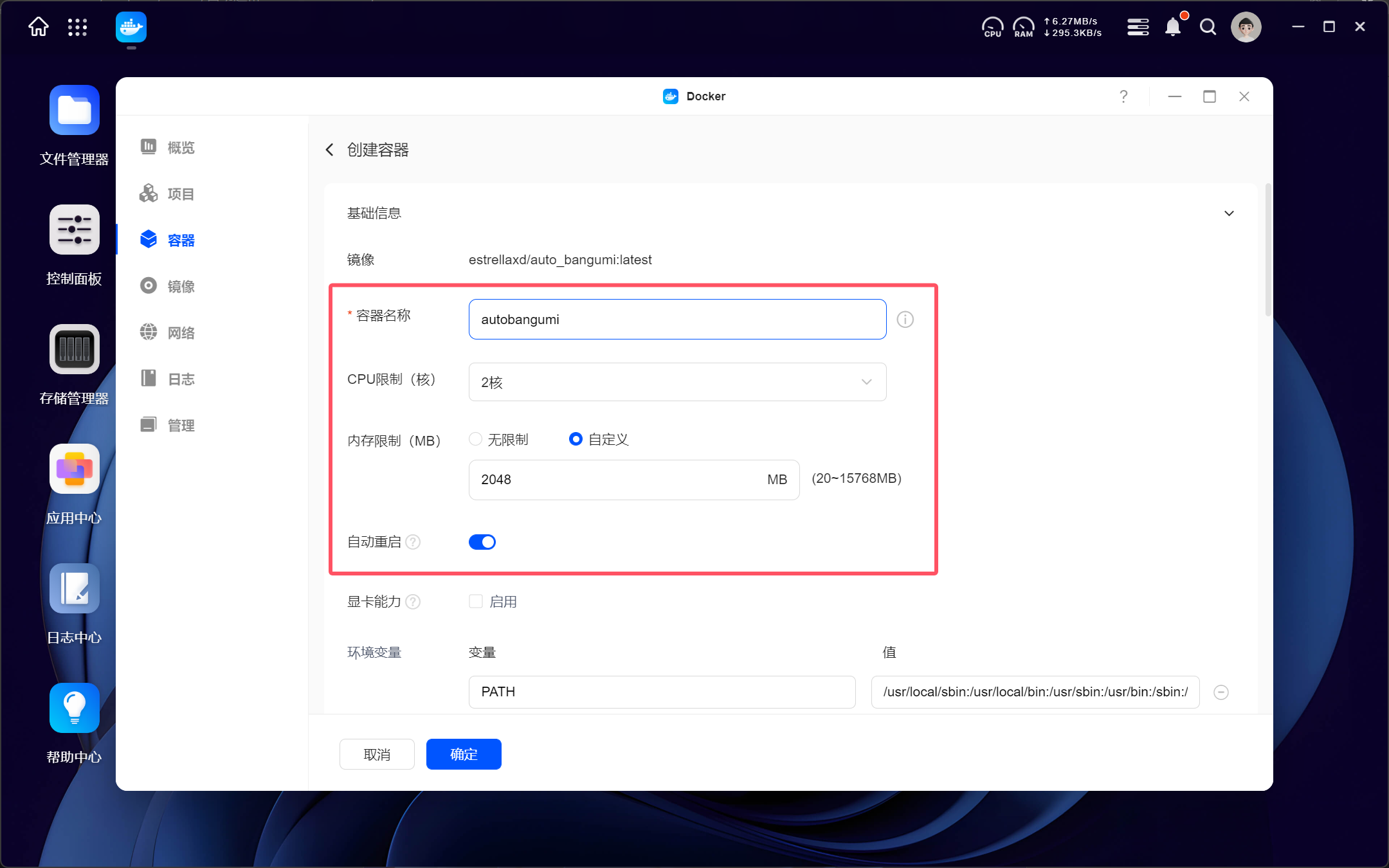
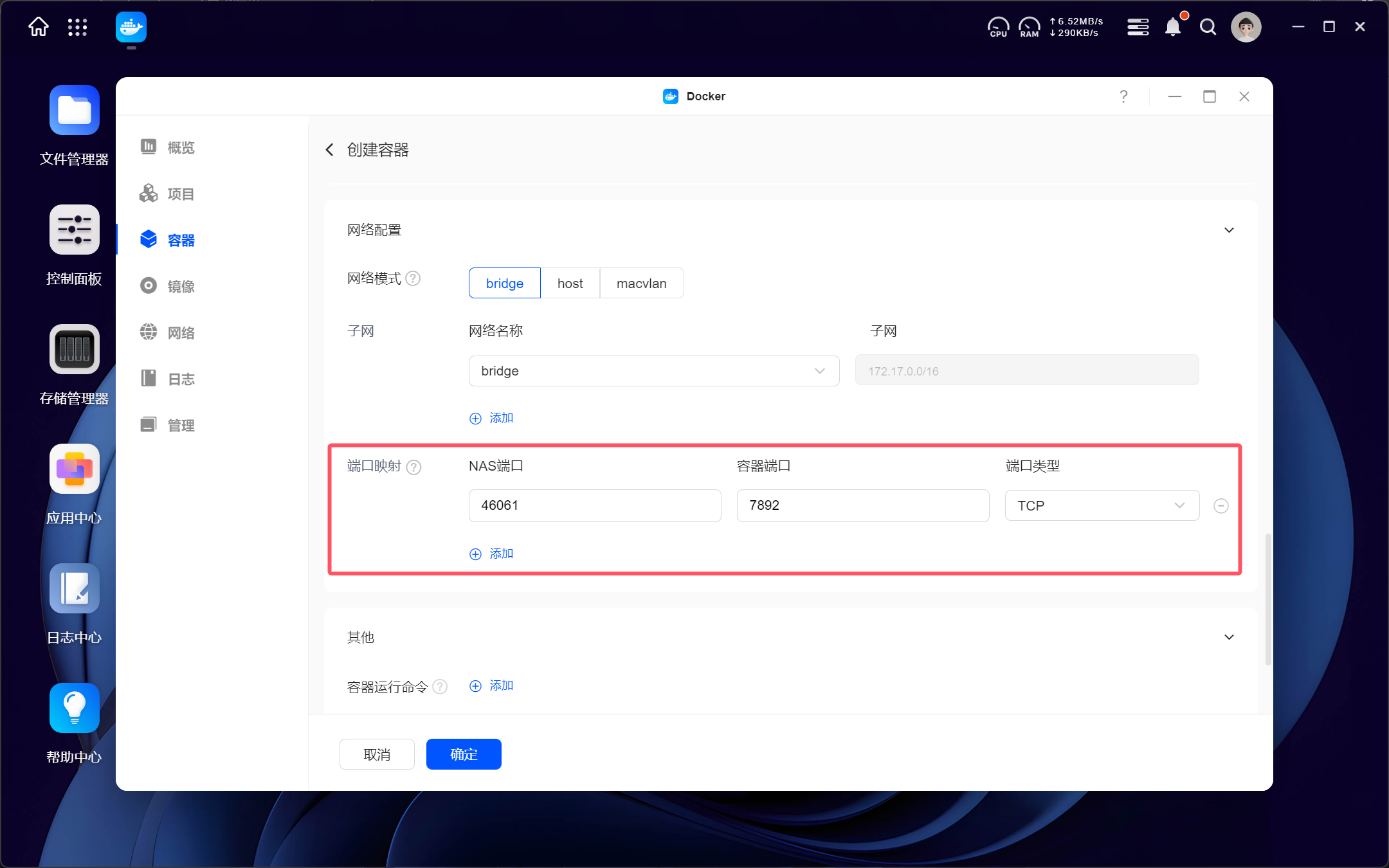
确认无误后,点击确定按钮,生成镜像容器
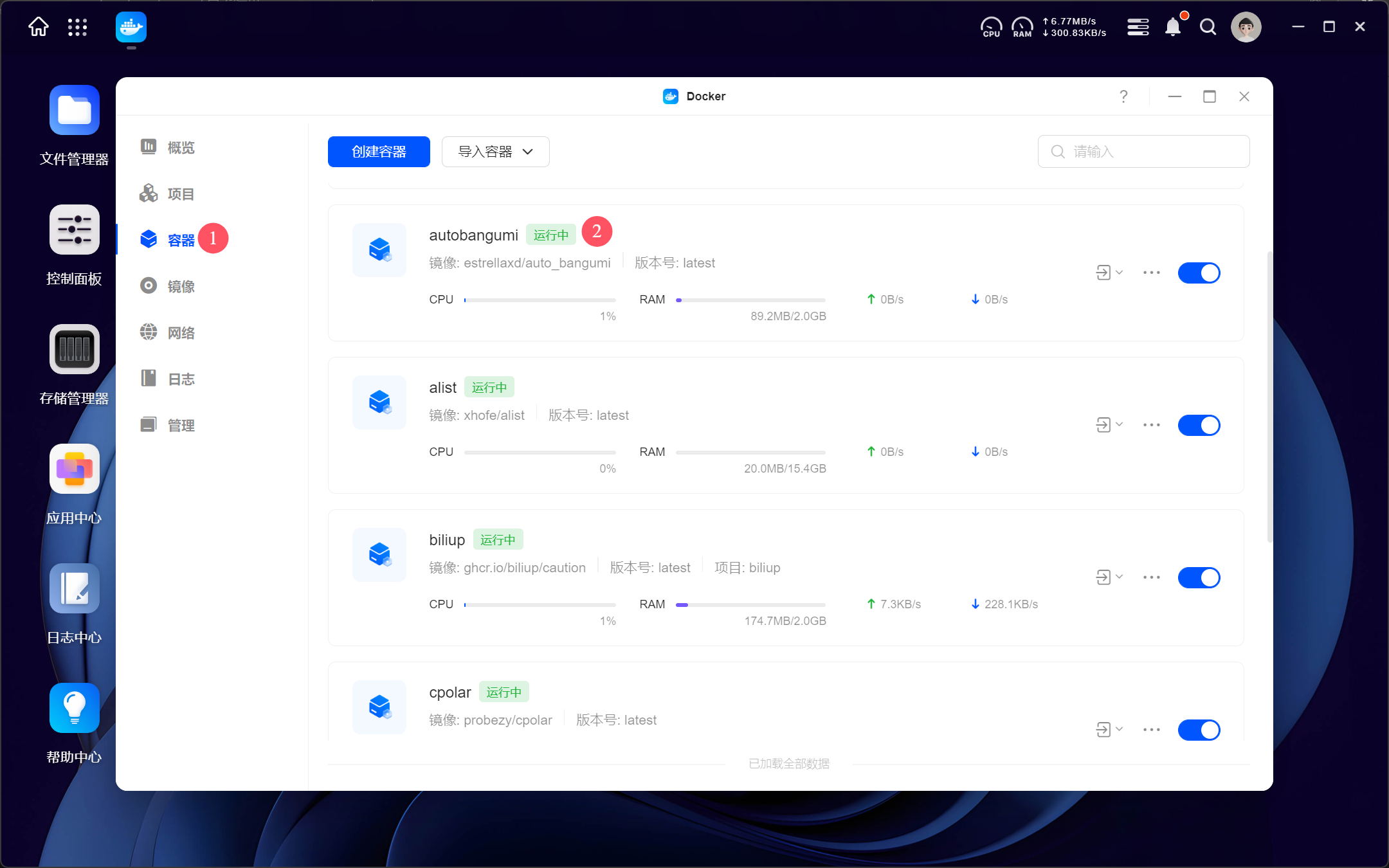
4. 安装qBittorrent
目前AutoBangumi的下载器仅支持qBittorrent(后面简称为qB)
安装方式类同于前面安装AutoBangumi(后面简称为AB)
仅区别在于镜像名一栏中是输入 linuxserver/qbittorrent
安装完成后,务必记住端口映射中自己配置的两个端口号,这个需要配置进AB中连通
5. 获取聚合 RSS 链接
目前AB支持几种RSS链接,这里以蜜柑计划的聚合 RSS 为例
进入 MiKan Project:https://mikanime.tv,注册账号并登录
点开首页的番剧二级菜单,进行单字幕组订阅
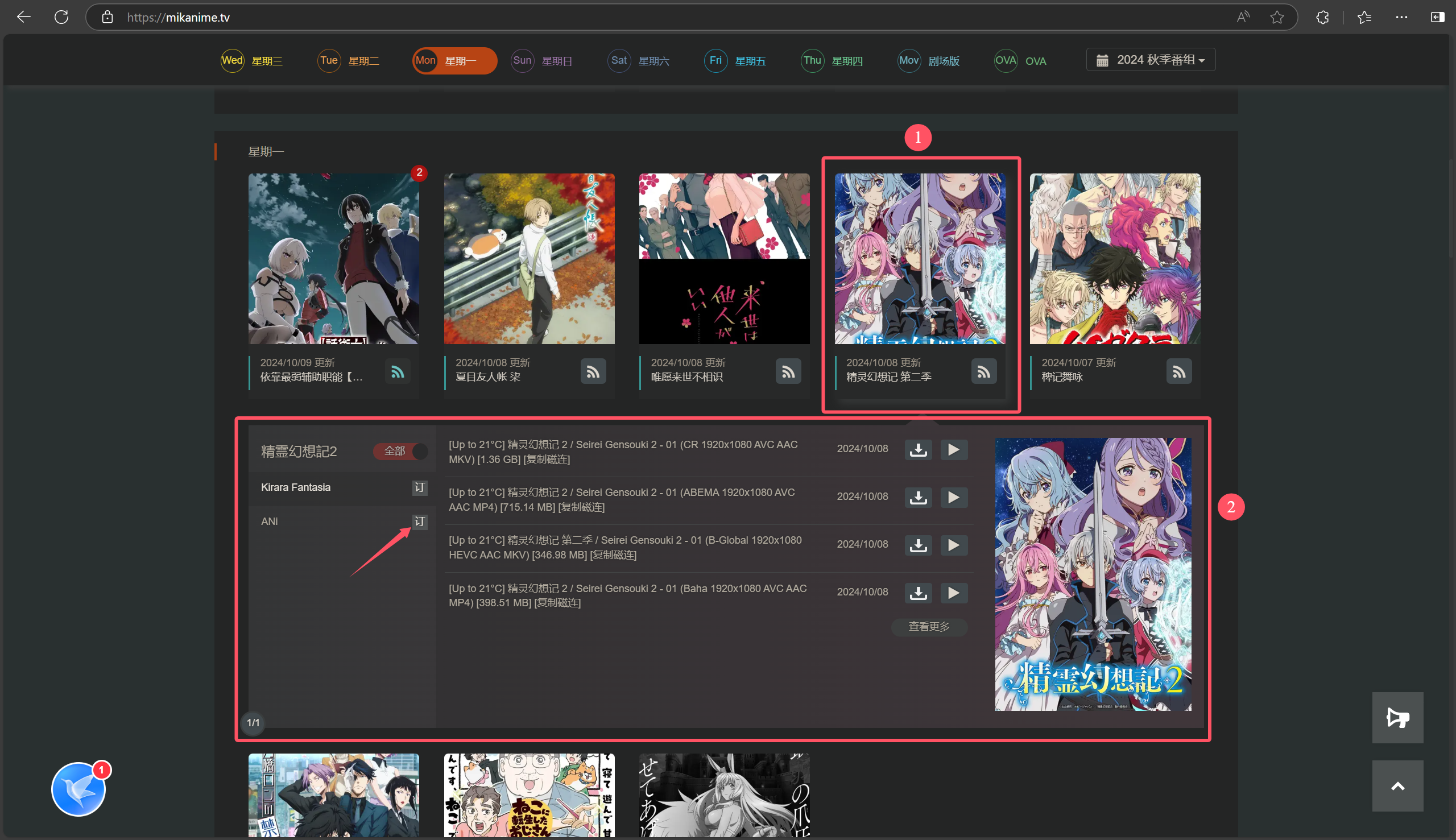
TIP
一部番剧只订阅一个字幕组,在二级菜单选择一个字幕组订阅即可(个人目前喜欢ANi的)。
如果字幕组有简繁体不同字幕,Mikan Project大多时候提供了选择订阅的方式,选择一种字幕订阅。
如果不提供简繁选择,那么可以在 AutoBangumi 中设置 filter 进行过滤,也可以在规则生成之后进入 qBittorrent 中手动过滤。
目前不支持 OVA 以及 剧场版 的订阅解析。
由于 AutoBangumi 会解析所有获得的 RSS 信息,需要在个人设置中打开高级设置。
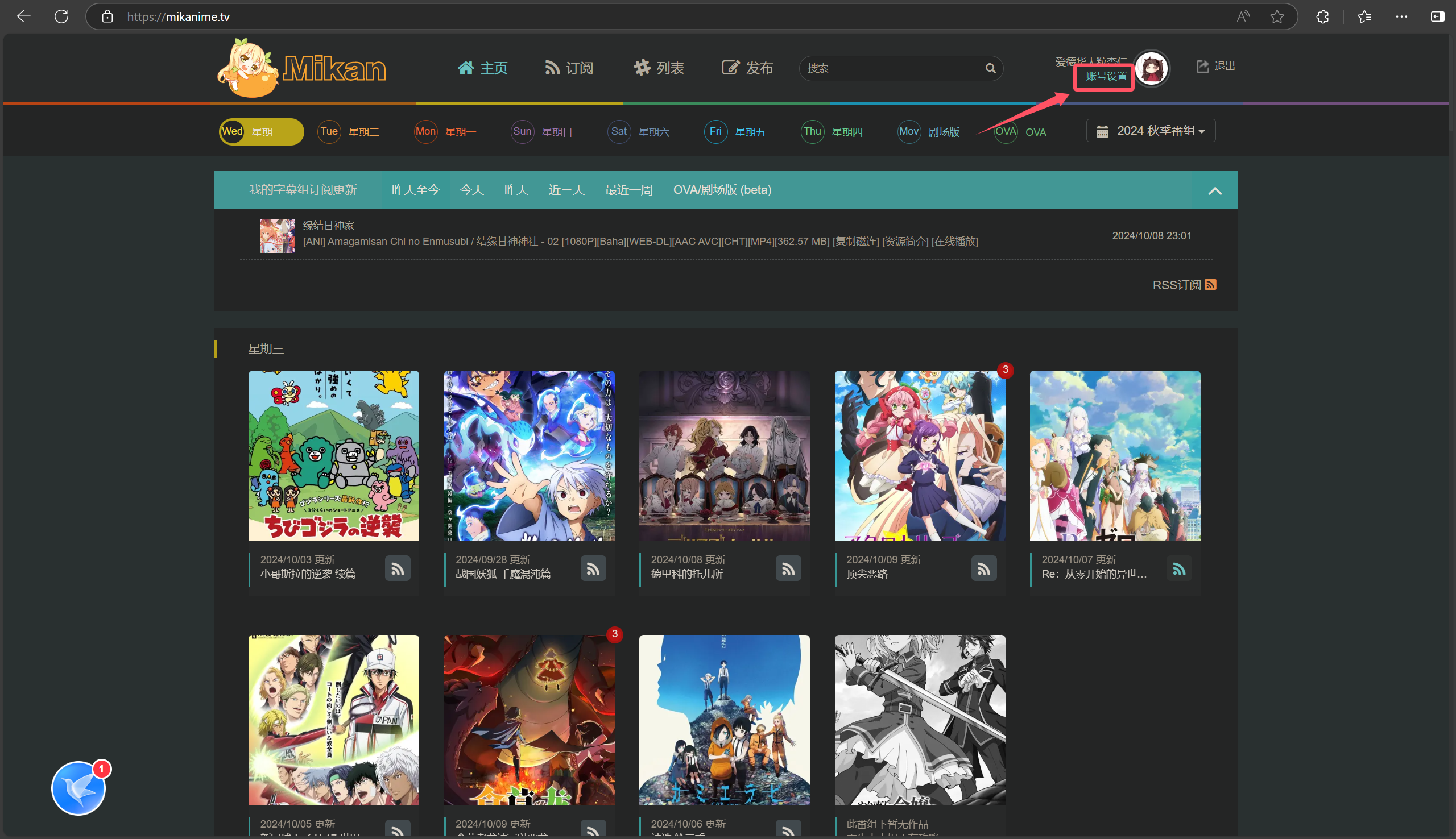
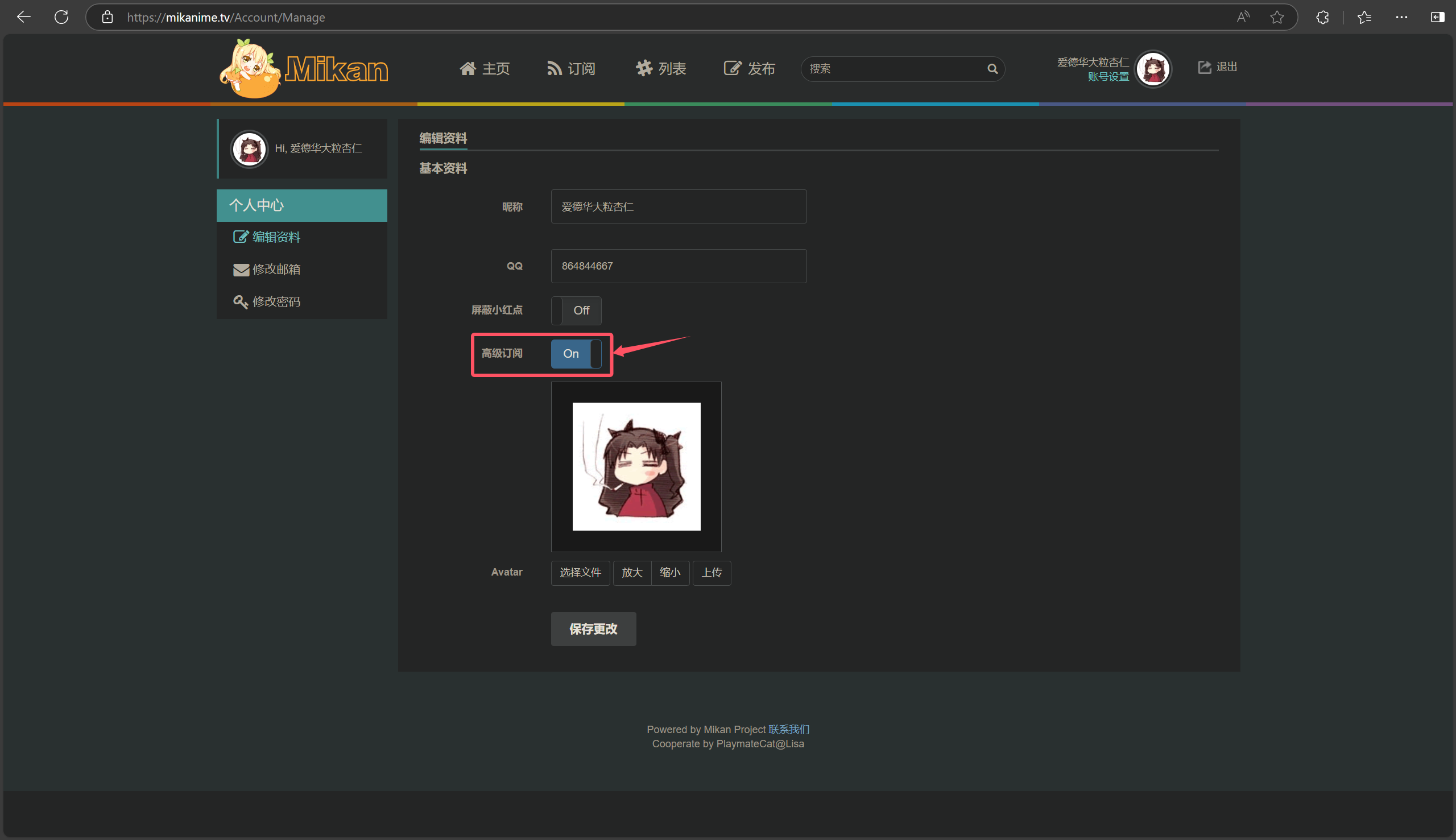
完成以上所有操作后,回到主页,点击 RSS订阅
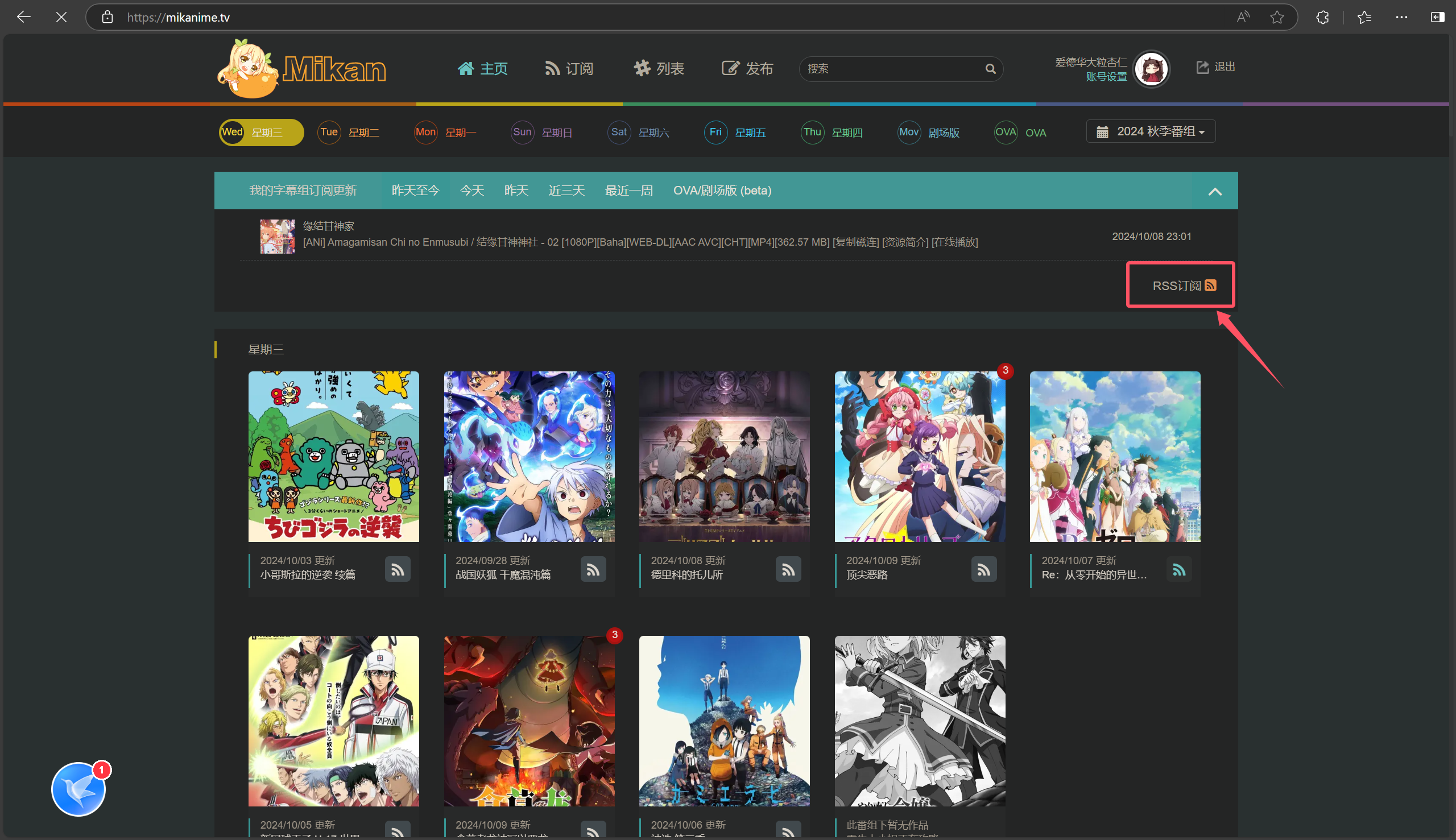
复制出link这里的地址,记到自己的小本本上,这个也需要配置进AB中连通